 Computer-Tutorials
Computer-Tutorials Browser
Browser Wie kann das Problem gelöst werden, dass der Edge-Browser unter Win11 daran gehindert wird, Dateien herunterzuladen?
Wie kann das Problem gelöst werden, dass der Edge-Browser unter Win11 daran gehindert wird, Dateien herunterzuladen?Wie kann das Problem gelöst werden, dass der Edge-Browser unter Win11 daran gehindert wird, Dateien herunterzuladen?
Wie kann das Problem gelöst werden, dass der Win11-Edge-Browser daran gehindert wird, Dateien herunterzuladen? Der Edge-Browser ist der Standardbrowser in unserem Computersystem und viele Benutzer verwenden diesen Browser direkt. Kürzlich kam es bei einigen Benutzern zu einer Situation, in der das Herunterladen von Dateien blockiert wurde, wenn sie diesen Browser verwendeten. Wie kann dieses Problem gelöst werden? Werfen wir einen Blick auf die folgenden Lösungen, die wir teilen möchten.
Methode 1: Wählen Sie, ob Sie die Datei behalten möchten
1. Rufen Sie zunächst den Edge-Browser auf und klicken Sie oben rechts auf das Download-Symbol.

2. Suchen Sie dann die Datei mit einem ×-Symbol, deren Download blockiert ist.
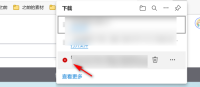
Klicken Sie abschließend mit der rechten Maustaste auf die Datei, deren Download blockiert ist, und wählen Sie „Behalten“, damit die Datei weiterhin heruntergeladen und erfolgreich abgeschlossen werden kann.

Methode 2: SmartScreen ausschalten
1 Rufen Sie zunächst den Edge-Browser auf, klicken Sie auf die drei Punkte in der oberen rechten Ecke und wählen Sie „Einstellungen“ aus.

Als nächstes geben Sie „smart“ in das Suchfeld oben rechts ein, um die Smartscreen-Funktion schnell zu finden.

3. Wählen Sie schließlich die Smartscreen-Funktion aus, damit Benutzer nicht daran gehindert werden, Dateien herunterzuladen.

Das obige ist der detaillierte Inhalt vonWie kann das Problem gelöst werden, dass der Edge-Browser unter Win11 daran gehindert wird, Dateien herunterzuladen?. Für weitere Informationen folgen Sie bitte anderen verwandten Artikeln auf der PHP chinesischen Website!
 Wem gehört 51% von Google?Apr 09, 2025 am 12:03 AM
Wem gehört 51% von Google?Apr 09, 2025 am 12:03 AMDie 51% ige Beteiligung von Google wird von den Gründern Larry Page und Sergey Brin über Aktien der Klasse B gesteuert. 1) Die Aktien von Alphabet sind in die Klasse A, die Klasse B der Klasse A, die Klasse B der Klasse B unterteilt, haben 10 Stimmen pro Aktie. 2) Seite und Bryn halten die meisten Aktien der Klasse B, um sicherzustellen, dass sie die Entscheidungen des Unternehmens dominieren.
 Welche Google -Suche werden überwacht?Apr 08, 2025 am 12:01 AM
Welche Google -Suche werden überwacht?Apr 08, 2025 am 12:01 AMGoogle überwacht die Suchwörter, Zeiten, Geräte, Cookies und IP -Adressen der Benutzer von Benutzern, um die Suche und Werbung zu optimieren. Benutzer können den Datenschutz im Datenschutzmodus, VPN oder Proxy -Server schützen.
 Wofür steht der Google?Apr 07, 2025 am 12:13 AM
Wofür steht der Google?Apr 07, 2025 am 12:13 AMDer Name von Google stammt aus dem mathematischen Begriff "googol", der eine große Zahl darstellt, gefolgt von 100 0s, die seine Ambitionen symbolisiert. Google hat sich zu einem riesigen Technologie -Ökosystem entwickelt, einschließlich Suchmaschinentechnologie, Cloud Computing und künstlicher Intelligenz, wobei der Einfluss mehrere Bereiche Kultur, Wirtschaft und Gesellschaft abdeckt.
 Wie heißt Google Lady?Apr 06, 2025 am 12:01 AM
Wie heißt Google Lady?Apr 06, 2025 am 12:01 AMDer Name von GoogleLady ist Google Assistant. 1. Google Assistant ist ein intelligenter virtueller Assistent, der von Google unter Verwendung von NLP-, ML- und Spracherkennungstechnologien entwickelt wurde, um mit Benutzern zu interagieren. 2. Sein Arbeitsprinzip umfasst Spracherkennung, Verarbeitung natürlicher Sprache, Reaktionsgenerierung und Aufgabenausführung. 3. Benutzer können mit Basic interagieren und durch APIs fortgeschritten sind, z. B. das Abfragen von Wetter oder die Kontrolle von Smart -Home -Geräten.
 Wie heißt Googles alter Name?Apr 05, 2025 am 12:12 AM
Wie heißt Googles alter Name?Apr 05, 2025 am 12:12 AMGoogle'Soldnamewas "BackRub", reflektingsinitialfocusonAnalyzingbacklinks.1) gegründetesBackRubatstanfordin1996, itusedabasicbacklinkalgorithm.) Rebrandedtogooglein1997, symbolisiertenAbro -RaderambitiontoorGanInetinternetinformation
 Ist Google Cloud kostenlos?Apr 04, 2025 am 12:13 AM
Ist Google Cloud kostenlos?Apr 04, 2025 am 12:13 AMGoogleCloud ist nicht ganz kostenlos, bietet aber einige kostenlose Dienste an. 1) Die Computermotor bietet kostenlose F1-Micro-Instanzen von bis zu 720 Stunden pro Monat. 2) Cloud -Speicher bietet kostenlose 5 GB Standardspeicherraum. 3) Andere Dienste wie BigQuery haben ebenfalls kostenlose Quoten, aber Sie müssen auf Nutzungsbeschränkungen achten.
 Wofür wird Google Console verwendet?Apr 03, 2025 am 12:13 AM
Wofür wird Google Console verwendet?Apr 03, 2025 am 12:13 AMDie Hauptfunktion von GoogleConsole besteht darin, den Website -Administratoren zu helfen, die Google -Suchleistung ihrer Websites zu überwachen, zu verwalten und zu optimieren. 1) Es enthält Berichte über die Seitenindexierung, Suchanfragen, Klickraten und Ranglisten, um die SEO-Strategien zu optimieren. 2) Durch die Überprüfung der Website -Eigentümer können Benutzer ihre Funktionen wie Anzeigen von Suchanalyseberichten und Senden von Site -Karten verwenden. 3) Fortgeschrittene Benutzer können Aufgaben über APIs automatisieren, um Daten zu verarbeiten, um die SEO -Ergebnisse zu verbessern.
 Wem gehört auch Google?Apr 02, 2025 pm 04:01 PM
Wem gehört auch Google?Apr 02, 2025 pm 04:01 PMGoogle ist im Besitz von Alphabet Inc., das von Larry Page und Sergey Bring kontrolliert wird: 1) Der Gründer stellt die Kontrolle des Unternehmens durch Halten von Aktien der Klasse B (10 Stimmen pro Aktie) sicher. 2) Die Aktien der Klasse A der Klasse A und C werden auf dem offenen Markt- und Mitarbeiter -Aktien -Eigentumspläne verbreitet, wirken sich jedoch nicht auf die Kontrolle des Gründers aus.


Heiße KI -Werkzeuge

Undresser.AI Undress
KI-gestützte App zum Erstellen realistischer Aktfotos

AI Clothes Remover
Online-KI-Tool zum Entfernen von Kleidung aus Fotos.

Undress AI Tool
Ausziehbilder kostenlos

Clothoff.io
KI-Kleiderentferner

AI Hentai Generator
Erstellen Sie kostenlos Ai Hentai.

Heißer Artikel

Heiße Werkzeuge

DVWA
Damn Vulnerable Web App (DVWA) ist eine PHP/MySQL-Webanwendung, die sehr anfällig ist. Seine Hauptziele bestehen darin, Sicherheitsexperten dabei zu helfen, ihre Fähigkeiten und Tools in einem rechtlichen Umfeld zu testen, Webentwicklern dabei zu helfen, den Prozess der Sicherung von Webanwendungen besser zu verstehen, und Lehrern/Schülern dabei zu helfen, in einer Unterrichtsumgebung Webanwendungen zu lehren/lernen Sicherheit. Das Ziel von DVWA besteht darin, einige der häufigsten Web-Schwachstellen über eine einfache und unkomplizierte Benutzeroberfläche mit unterschiedlichen Schwierigkeitsgraden zu üben. Bitte beachten Sie, dass diese Software

EditPlus chinesische Crack-Version
Geringe Größe, Syntaxhervorhebung, unterstützt keine Code-Eingabeaufforderungsfunktion

Dreamweaver CS6
Visuelle Webentwicklungstools

MantisBT
Mantis ist ein einfach zu implementierendes webbasiertes Tool zur Fehlerverfolgung, das die Fehlerverfolgung von Produkten unterstützen soll. Es erfordert PHP, MySQL und einen Webserver. Schauen Sie sich unsere Demo- und Hosting-Services an.

Sicherer Prüfungsbrowser
Safe Exam Browser ist eine sichere Browserumgebung für die sichere Teilnahme an Online-Prüfungen. Diese Software verwandelt jeden Computer in einen sicheren Arbeitsplatz. Es kontrolliert den Zugriff auf alle Dienstprogramme und verhindert, dass Schüler nicht autorisierte Ressourcen nutzen.




